随着win7系统的盛行,越来越多的用户都开始换上了win7系统,但是对于使用惯了xp系统之后刚安装完win7系统的用户来说,可能对win7还不是很熟悉,比如我一朋友刚安装完之后觉得屏幕的亮度有点亮,可是他却不知道该从哪里去设置,那么win7中如何调节屏幕亮度?现在就为大家介绍一下win7中调节屏幕亮度的操作方法,感兴趣的朋友赶紧学习起来吧。
方法一、
1、首先打开开始菜单,然后选择控制面板选项打开控制面板;
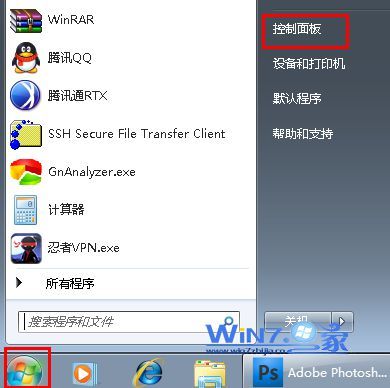
2、然后在弹出来的控制面板中选择点击“系统和安全”选项;
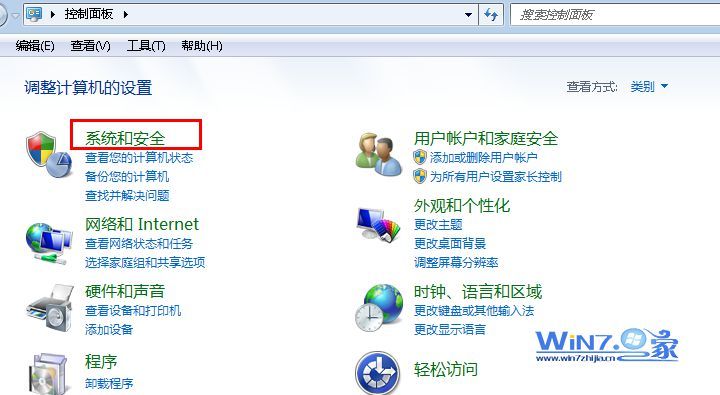
3、接着在弹出来的系统和安全界面中继续点击“电源选项”项;
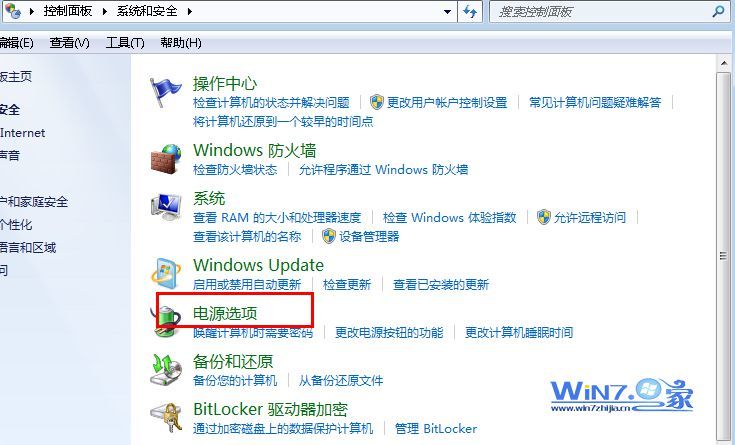
4、然后在界面中往下拉就可以看到一个屏幕亮度,拖动那个按钮便可调节屏幕的亮度了。
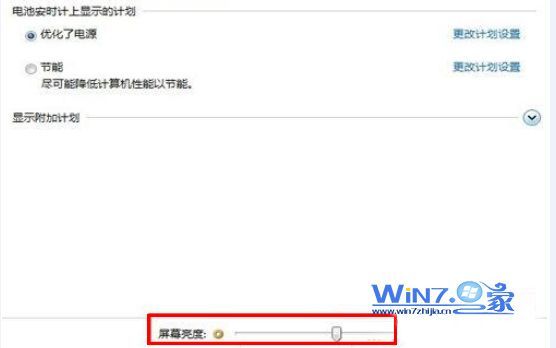
方法二、
以上方法针对笔记本电脑。如果你是台式机的话,可以通过显示器上的亮度按钮来调节,不同显示器操作也不一样,具体看说明书来进行调节即可,。

以上就是关于win7中如何调节屏幕亮度的操作方法了,如果你也想调节你的屏幕亮度又不知道该怎么改的话可以试试上面的方法哦,就可以轻松调节屏幕亮度了,希望对你们有所帮助。